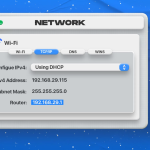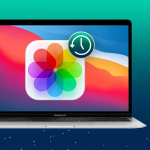Η απομόνωση φωνής κάνει τη φωνή σας πιο καθαρή στις κλήσεις iPhone. Ενώ η λειτουργία λειτουργεί ομαλά για τους περισσότερους χρήστες κατά τη διάρκεια μιας τηλεφωνικής κλήσης ή κλήσης FaceTime, ορισμένοι ανέφεραν στις συζητήσεις της Apple ότι η απομόνωση φωνής δεν λειτουργεί βέλτιστα για αυτούς.
Εάν αντιμετωπίζετε και εσείς αυτό το πρόβλημα, έχω συζητήσει αποτελεσματικές λύσεις για να διορθώσετε το πρόβλημα που δεν λειτουργεί η απομόνωση φωνής στο iPhone σας. Δοκιμάστε αυτές τις διορθώσεις και κάντε τον εαυτό σας να ακούγεται δυνατά και καθαρά!
1. Βεβαιωθείτε ότι το Voice Isolation είναι συμβατό με το iPhone σας
Αν αναρωτιέστε γιατί το Voice Isolation δεν λειτουργεί στο iPhone σας, ξεκαθαρίστε πρώτα τις βασικές αμφιβολίες πριν βιαστείτε να καταλήξετε σε οποιοδήποτε συμπέρασμα.
Βεβαιωθείτε ότι το iPhone σας υποστηρίζει τη λειτουργία Voice Isolation και είναι ενημερωμένο στην πιο πρόσφατη έκδοση iOS. Επίσης, βεβαιωθείτε ότι είστε εξοπλισμένοι με συμβατά ακουστικά ή μικρόφωνο.
Εάν είναι δυνατόν, δοκιμάστε τα αξεσουάρ σας με άλλες συσκευές για να αποκλείσετε την πιθανότητα τυχόν προβλημάτων υλικού. Συχνά, τέτοιες συζευγμένες συσκευές δεν είναι σε θέση να συνεργαστούν πλήρως με προηγμένες λειτουργίες όπως η απομόνωση φωνής.
Εάν όλα φαίνονται εντάξει, προχωρήστε στις πρακτικές λύσεις σε αυτό το πρόβλημα.
2. Απενεργοποιήστε και ενεργοποιήστε τη Φωνητική απομόνωση κατά τη διάρκεια τηλεφωνικών κλήσεων
Εάν η απομόνωση φωνής αποτύχει να αποκλείσει τον θόρυβο περιβάλλοντος στο iPhone σας, μια απλή λύση είναι να απενεργοποιήσετε τη λειτουργία και να την ενεργοποιήσετε ξανά κατά τη διάρκεια μιας τηλεφωνικής κλήσης που βρίσκεται σε εξέλιξη.
Ας υποθέσουμε ότι βρίσκεστε στη μέση μιας κανονικής τηλεφωνικής κλήσης.
Έχω δείξει τη διαδικασία με μια κλήση WhatsApp.
Σύρετε προς τα κάτω από την επάνω δεξιά γωνία του iPhone σας για να ανοίξετε το Κέντρο Ελέγχου.
Πατήστε Mic Mode και επιλέξτε Standard ή Wide Spectrum.
Βγείτε από τη διεπαφή και περιμένετε μερικά δευτερόλεπτα.
Μεταβείτε ξανά στο μενού Mic Mode και επιλέξτε Voice Isolation.
Αυτή η ενέργεια στοχεύει στην επαναφορά της λειτουργίας και έχει αποδειχθεί αποτελεσματική στην επίλυση της απομόνωσης φωνής για πολλούς χρήστες iPhone. Μπορείτε να δοκιμάσετε αυτά τα βήματα για να ενεργοποιήσετε τη φωνητική απομόνωση για κάθε τύπο κλήσης στο iPhone σας.
3. Αναγκαστική έξοδος από την εφαρμογή τηλεφώνου
Η απομόνωση φωνής στο iPhone χρησιμοποιεί τεχνητή νοημοσύνη για να φιλτράρει τον θόρυβο του περιβάλλοντος κατά τη διάρκεια των κλήσεων. Αυτό διευκολύνει τη σαφή και εστιασμένη επικοινωνία. Ωστόσο, μερικές φορές, μερικές δυσλειτουργίες και σφάλματα εντός της εφαρμογής τείνουν να παραβιάζουν αυτήν την προηγμένη λειτουργία.
Σε τέτοιες περιπτώσεις, ο εξαναγκασμός της εφαρμογής να κλείσει μπορεί να είναι μια αποτελεσματική λύση.
Σύρετε το δάχτυλό σας προς τα πάνω από το κάτω μέρος της οθόνης και κάντε παύση στη μέση μέχρι να εμφανιστεί το App Switcher.
Για ένα iPhone με κουμπί αρχικής οθόνης, πατήστε δύο φορές το κουμπί Αρχική σελίδα για να αποκτήσετε πρόσβαση στο App Switcher.
Τώρα, σύρετε προς τα αριστερά ή προς τα δεξιά για να εντοπίσετε την προβληματική εφαρμογή.
Μόλις βρεθεί, σύρετε προς τα επάνω την εφαρμογή για να την κλείσετε εντελώς.
Τώρα, περιμένετε για λίγα λεπτά.
Επανεκκινήστε την εφαρμογή μετά από λίγο.
Αυτή η ενέργεια θα επαναφέρει τυχόν προσωρινά προβλήματα με την εφαρμογή και πιθανώς θα επαναφέρει τη σωστή λειτουργία απομόνωσης φωνής.
4. Καθαρίστε τον αισθητήρα περιβάλλοντος
Μια άλλη πιθανή λύση για να διορθώσετε τη μη ανταπόκριση της φωνητικής απομόνωσης είναι να καθαρίσετε τον αισθητήρα περιβάλλοντος στο iPhone σας. Ο αισθητήρας περιβάλλοντος είναι υπεύθυνος για την ανίχνευση του περιβάλλοντός σας και τη λειτουργία της λειτουργίας ανάλογα.
Με την πάροδο του χρόνου, αυτός ο αισθητήρας καλύπτεται από σκόνη, βρωμιά ή μουτζούρες δακτυλικών αποτυπωμάτων. Ως αποτέλεσμα, υπάρχει μια μικρή πιθανότητα να επηρεάσει την απόδοση της φωνητικής απομόνωσης. Για παλαιότερα μοντέλα, αυτός ο αισθητήρας βρίσκεται στο μπροστινό μέρος, ενώ στο πίσω μέρος για τις σειρές iPhone 14 και 15.
Για να αποκλείσετε αυτή την πιθανότητα, καθαρίστε τον αισθητήρα περιβάλλοντος και σκουπίστε τον απαλά με ένα μαλακό πανί από μικροΐνες ή χαρτί καθαρισμού φακών. Αποφύγετε τη χρήση σκληρών χημικών ή υλικών που θα μπορούσαν να καταστρέψουν τον αισθητήρα. Επίσης, μην ασκείτε υπερβολική προσπάθεια για να αποφύγετε μόνιμη ζημιά στο iPhone σας.
Διατηρώντας καθαρό τον αισθητήρα περιβάλλοντος, μπορείτε να διασφαλίσετε τη σωστή λειτουργία της φωνητικής απομόνωσης και να απολαύσετε καθαρές και αδιάλειπτες τηλεφωνικές συνομιλίες στο iPhone σας.
5. Απενεργοποιήστε τη λειτουργία χαμηλής κατανάλωσης ενέργειας
Μετά από προσεκτική έρευνα και ανάλυση, ανακάλυψα ότι όταν βρίσκεται σε λειτουργία χαμηλής κατανάλωσης ενέργειας, η απομόνωση φωνής λειτουργεί διαφορετικά από το συνηθισμένο.
Όλοι γνωρίζουμε ότι η λειτουργία χαμηλής κατανάλωσης ενέργειας συμβάλλει στη διατήρηση της διάρκειας ζωής της μπαταρίας περιορίζοντας τις δραστηριότητες στο παρασκήνιο στα iPhone. Ωστόσο, μπορεί επίσης να επηρεάσει ορισμένες λειτουργίες όπως η απομόνωση φωνής.
Δείτε πώς μπορείτε να αφήσετε αυτόν τον περιορισμό:
Εκκινήστε την εφαρμογή Ρυθμίσεις → Μετάβαση στην Μπαταρία.
Εάν είναι ενεργοποιημένο, απενεργοποιήστε τη Λειτουργία χαμηλής κατανάλωσης ενέργειας.
Μόλις ολοκληρωθεί, η λειτουργία απομόνωσης φωνής θα πρέπει τώρα να λειτουργεί σωστά. Πολλοί χρήστες βρήκαν αυτή την επίλυση χρήσιμη για την αναβίωση της δυνατότητας Voice Isolation στο iPhone.
6. Αφαιρέστε το προστατευτικό οθόνης και το κάλυμμα του iPhone
Οι περισσότεροι χρήστες δεν γνωρίζουν αυτό το γεγονός, αλλά το προστατευτικό οθόνης ή το κάλυμμα της συσκευής σας μπορεί να επηρεάσει τη λειτουργία απομόνωσης φωνής. Στο όνομα των αξεσουάρ iPhone υψηλής ποιότητας, υπάρχουν μερικά φθηνά χτυπήματα που εμποδίζουν το μικρόφωνο να καταγράφει τη φωνή σας κατά τη διάρκεια των κλήσεων.
Για να το επιλύσετε αυτό, ξεκινήστε αφαιρώντας το προστατευτικό οθόνης και οποιαδήποτε θήκη καλύπτει το iPhone σας. Αφού αφαιρεθεί, δοκιμάστε τη λειτουργία για να δείτε εάν το πρόβλημα παραμένει. Εάν ναι, ίσως χρειαστεί να σκεφτείτε να χρησιμοποιήσετε ένα προστατευτικό οθόνης και θήκη υψηλής ποιότητας για το iPhone σας.
Κατά την επιλογή αξεσουάρ για το iPhone σας, βεβαιωθείτε ότι δεν μπλοκάρουν ή κρύβουν το μικρόφωνο της συσκευής σας. Ακολουθώντας αυτά τα μέτρα, μπορείτε να αναβιώσετε αποτελεσματικά τη δυνατότητα Voice Isolation του iPhone σας.
7. Ενημέρωση στο πιο πρόσφατο iOS
Τα σφάλματα και οι δυσλειτουργίες λογισμικού είναι οι πιο γνωστές αιτίες που εμποδίζουν τις δυνατότητες του iPhone. Υπάρχει μια μικρή πιθανότητα αυτό το ζήτημα να είναι αποτέλεσμα του ίδιου περιστατικού. Εάν ναι, η Apple θα διορθώσει σύντομα αυτό το σφάλμα για εσάς.
Σε τέτοιες περιπτώσεις, οι λύσεις μεταβιβάζονται στους χρήστες μέσω ενημερώσεων λογισμικού. Επομένως, ακολουθήστε τα βήματα που αναφέρονται παρακάτω.
Ανοίξτε την εφαρμογή Ρυθμίσεις.
Μεταβείτε στα Γενικά → Ενημέρωση λογισμικού.
Εάν υπάρχει διαθέσιμη ενημέρωση, πατήστε Λήψη και εγκατάσταση.
Οι τακτικές ενημερώσεις από την Apple συχνά περιλαμβάνουν διορθώσεις σφαλμάτων και βελτιώσεις απόδοσης που αντιμετωπίζουν γνωστά προβλήματα με λειτουργίες όπως η φωνητική απομόνωση.
Πριν προχωρήσετε, σας συνιστώ να συνδέσετε τη συσκευή σας με ένα σταθερό δίκτυο Wi-Fi και να φορτίσετε τη συσκευή σας επαρκώς.
8. Επαναφέρετε εργοστασιακά το iPhone σας
Ενώ η απομόνωση φωνής έχει σχεδιαστεί για να βελτιώνει την ποιότητα του ήχου κατά τη διάρκεια τηλεφωνικών κλήσεων, περιστασιακά καταργεί ορισμένα σφάλματα και σφάλματα. Σε τέτοιες περιπτώσεις, η ενημέρωση του iPhone φαίνεται η σωστή επιλογή. Τι γίνεται όμως αν δεν υπάρχει διαθέσιμη ενημέρωση;
Αυτό απαιτεί την έναρξη μιας επαναφοράς εργοστασιακών ρυθμίσεων στο iPhone σας και την επαναφορά της συσκευής στις αρχικές της ρυθμίσεις. Μπορεί να επιλύσει αποτελεσματικά τυχόν υποκείμενες διενέξεις λογισμικού που επηρεάζουν τη δυνατότητα Voice Isolation και να αποκαταστήσει τη λειτουργικότητά της.
Ωστόσο, πρέπει να λάβετε υπόψη το γεγονός ότι αυτή η ενέργεια θα διαγράψει εντελώς τα δεδομένα και τις ρυθμίσεις σας από τη συσκευή. Μην ξεχάσετε λοιπόν να δημιουργήσετε αντίγραφα ασφαλείας των σημαντικών αρχείων σας πριν συνεχίσετε.
Μεταβείτε στις Ρυθμίσεις → Γενικά → Μεταφορά ή Επαναφορά iPhone.
Επιλέξτε Διαγραφή όλου του περιεχομένου και των ρυθμίσεων.
Πατήστε Συνέχεια → Επιλέξτε Διαγραφή iPhone → Εισαγάγετε τον κωδικό πρόσβασης iPhone. Στη συνέχεια, μπορείτε να ακολουθήσετε τις οδηγίες που εμφανίζονται στην οθόνη μόλις ολοκληρωθεί η αυτόματη δημιουργία αντιγράφων ασφαλείας iCloud.
Μόλις ολοκληρωθεί η επαναφορά και ρυθμίσετε τη συσκευή σας, δοκιμάστε ξανά τη λειτουργία Voice Isolation. Αυτή η επίλυση θα πρέπει να εξαλείψει κάθε ασυνέπεια και να διασφαλίσει ότι το iPhone σας είναι στα καλύτερά του για μελλοντικές τηλεφωνικές κλήσεις.
9. Επικοινωνήστε με την Υποστήριξη της Apple
Τέλος, εάν καμία από τις λύσεις που συζητήθηκαν παραπάνω δεν έχει λειτουργήσει για εσάς μέχρι στιγμής, η επικοινωνία με την υποστήριξη της Apple θα πρέπει να είναι η επόμενη πορεία σας.
Η ομάδα των ειδικών τους μπορεί να παρέχει εξατομικευμένη βοήθεια και καθοδήγηση ειδικά για την κατάσταση κάθε χρήστη. Θα σας δώσουν εύστοχα πιθανές λύσεις και, με την άδειά σας, θα προχωρήσουν ανάλογα.
Με αυτόν τον τρόπο, μπορείτε να εξασφαλίσετε τη βέλτιστη ανάκτηση της λειτουργίας απομόνωσης φωνής στο iPhone σας και να απολαύσετε μια πεντακάθαρη εμπειρία κλήσης για άλλη μια φορά.